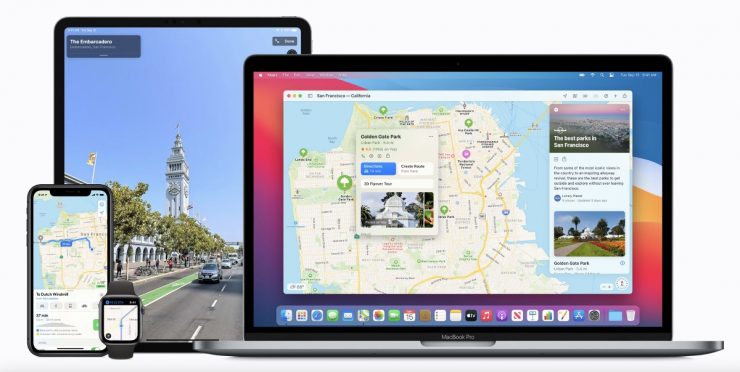Oggi ti mostreremo come modificare le unità di distanza da Miglia a Chilometri e viceversa in Apple Maps per Mac.
Passa istantaneamente tra miglia e chilometri nell’app Apple Maps in macOS: ecco come farlo
A seconda di dove vivi sulla terra, macOS utilizzerà per impostazione predefinita il sistema di unità di misurazione della distanza utilizzato lì. Se ti trovi negli Stati Uniti, Apple Maps ti mostrerà le distanze in Miglia, se ti trovi nel Regno Unito, puoi aspettarti Chilometri e così via.
Verrà un raro caso in cui potresti desidera passare a un’altra unità di distanza in Apple Maps. Sorprendentemente, non esiste un modo ovvio per farlo, ma puoi farlo comunque in pochi clic. Il tutorial di oggi riguarda tutto questo e ti mostreremo come passare da miglia a chilometri e viceversa in Apple Maps in pochi semplici passaggi.
Tutorial
Passaggio 1. Avvia l’app Mappe Apple sul tuo Mac
Passaggio 2. Ora fai clic su Mappe nella barra dei menu per visualizzare un elenco di opzioni
Passaggio 3. Fare clic su Preferenze
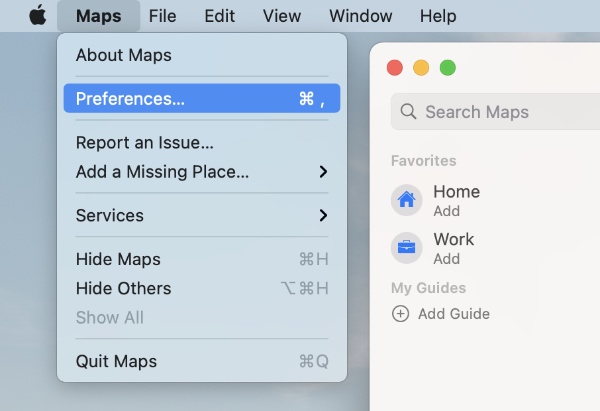
Passaggio 4. Da qui seleziona Miglia o Chilometri accanto a Unità di distanza

Ogni volta che cerchi una posizione o desideri semplicemente navigare, verranno utilizzate le unità di distanza selezionate, siano esse miglia o chilometri.
Avremmo preferito di più se Apple Maps consentisse di cambiare unità di distanza direttamente dall’interfaccia principale piuttosto che far accedere l’utente a menu diversi per ottenere lo stesso risultato.
Anche se alcuni potrebbero obiettare che Apple Maps non è eccezionale come Google Maps, ma se vivi negli Stati Uniti, Apple ha una solida offerta di mappe. Con iOS 15 e iPadOS 15, Apple ha annunciato nuove funzionalità che daranno sicuramente una marcia in più a tutti gli altri.
Già che sei qui, dai un’occhiata agli altri tutorial qui sotto: